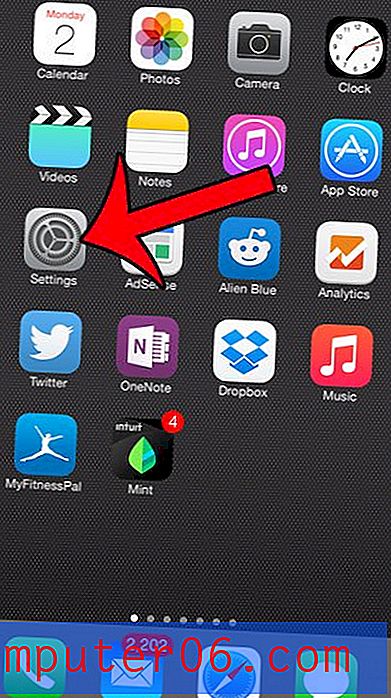Kuidas Internet Explorer 11 hüpikakende blokeerijat keelata
Internet Exploreril on mõned sisseehitatud tööriistad, mis kaitsevad teie privaatsust ja püüavad teid Internetis turvalisena hoida. Üks neist tööriistadest on hüpikakende blokeerija. Mõned saidid kasutavad hüpikaknaid pahatahtlikult, et proovida teie arvutisse ohtlikku sisu varjata. Neid hüpikuid blokeerides saab Internet Explorer teie sirvimiskogemuse pisut turvalisemaks muuta.
Kuna suurem osa hüpikakendest on kahjulikud, blokeerib enamik brausereid vaikimisi need. Kuid võite aeg-ajalt kohata mõnda veebisaiti, mis üritab hüpikuid kasutada, et anda teile vajalikku teavet. Kahjuks on need hüpikaknad ka blokeeritud, nii et peate hüpikakna nägemiseks hüpikakende blokeerija välja lülitama. Meie allolev juhendaja näitab teile, kust leida hüpikakende blokeerija seadet, et näeksite hüpikakent, mis muidu blokeeritaks.
Kuidas hüpikakende blokeerijat Microsoft Internet Explorer 11-s välja lülitada
Selle artikli juhised näitavad teile, kuidas Internet Exploreris hüpikakende blokeerija keelata. Tavaliselt on see vaikimisi sisse lülitatud, mis tähendab, et igal veebisaidil, mis proovib hüpikakent kuvada, on see hüpik blokeeritud. Pärast neid samme saate hüpikaknad igal külastatud saidil läbi tulla, kuni valite hüpikakende blokeerija uuesti lubamise.
1. samm: avage Internet Explorer.
2. samm: valige ekraani paremas ülanurgas ikoon Tööriistad . See on nupp, mis näeb välja nagu käik.

3. samm: valige sellest menüüst Interneti-suvandid .
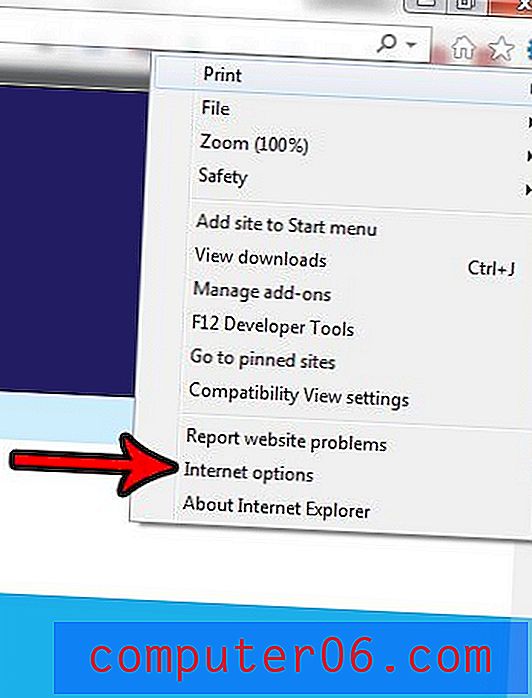
4. samm: klõpsake akna ülaosas vahekaarti Privaatsus .
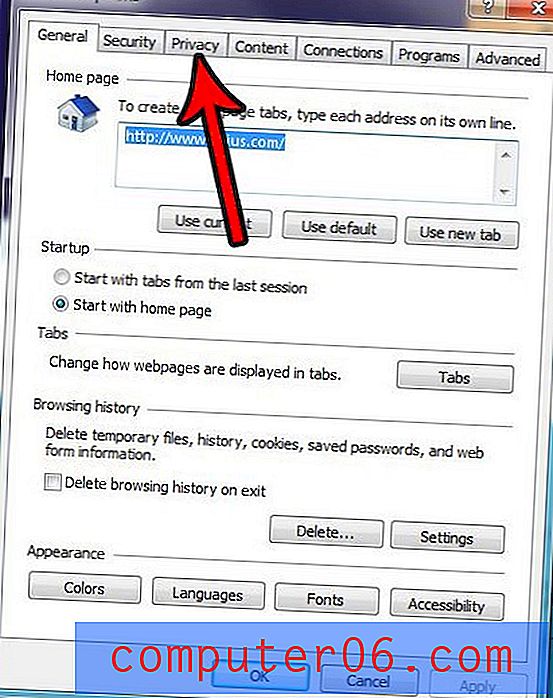
5. samm: linnukese eemaldamiseks klõpsake suvandit Lülita hüpikakende blokeerija vasakul asuvat kasti, klõpsake nuppu Rakenda ja siis nuppu OK .
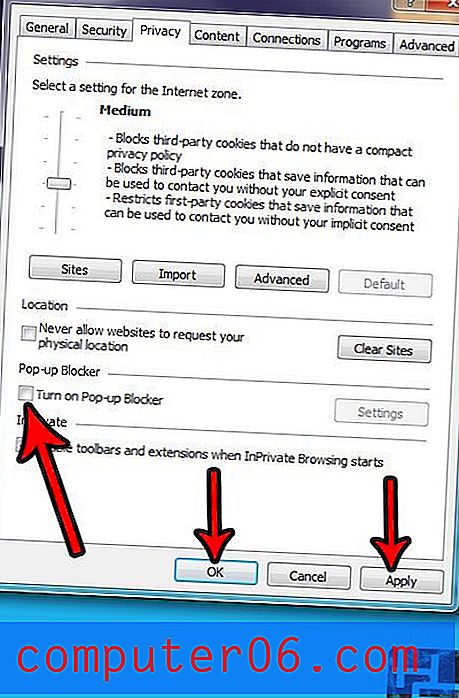
Kui olete lehel, kus proovite hüpikakent vaadata, peate võib-olla klõpsama nuppu Värskenda või vajutama klaviatuuri klahvi F5, et lehte värskendada ja hüpikakna kuvada.
Lülitage hüpikakende blokeerija Internet Explorer 11-s välja - lisateave
- Microsoft Internet Exploreri hüpikakende blokeerija on vaikimisi sisse lülitatud väga mõjuval põhjusel. Mõni pahatahtlik veebisait võib hüpikakna kaudu avada väga suure hulga ohtlikke lehti, kui selline käitumine on lubatud. Kui te ei soovi hüpikaknaid lühikeseks ajaks blokeerida või teatud veebisaiti külastades, on tavaliselt väga hea mõte see uuesti sisse lülitada, kui olete lõpetanud.
- Microsoft Internet Exploreri brauser pole ainus, mis võib hüpikaknad blokeerida. Enamikul teistest populaarsetest veebibrauseritest, nagu Apple'i brauser Safari, Mozilla Firefox, Microsoft Edge brauser ja Google Chrome, on teil kõigil võimalusi hüpikaknaid blokeerida. Ja see pole piiratud lauaarvuti brauseritega. Tavaliselt on see funktsioon ka mobiilibrauseritel, nagu ka Maci arvutite brauseritel.
- Internet Exploreri rippmenüü Tööriistad menüü või Internet Exploreri uuemate versioonide menüü Interneti-suvandid pakuvad lisaks hüpikakende blokeerimise võimalusele ka muid võimalusi. Näiteks saate kohandada oma sisusätteid, et otsustada, kui palju automaatse täitmise funktsiooni kasutada, või võite valida vahekaardi Turvalisus ja täpsustada oma brauseri turbetaseme.
- Lisaks hüpikakende blokeerija lubamisele või keelamisele märkeruudu klõpsamisel või selle tühistamisel võite klõpsata ka nupul Seaded ja valida hüpikakende blokeerimise taseme. Valikud Madal, Keskmine ja Kõrge pakuvad teile mitmekülgsust, kuidas agressiivselt soovite hüpikaknaid blokeerida.
Enamik teisi veebibrausereid annab teile ka võimaluse kontrollida, kas hüpikuid kuvatakse või mitte. Siit saate teada, kuidas lubada Microsoft Edge'is hüpikaknaid, näiteks kui teil on Windows 10 arvuti ja peate külastama saiti, kus peate pääsema juurde hüpikaknas asuvale teabele.